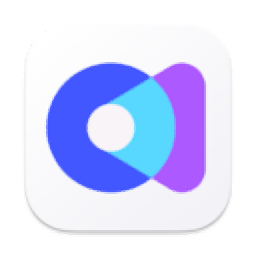
ClassInCam虚拟摄像头
v2.0.1.702 官方版- 软件大小:170 MB
- 软件语言:简体中文
- 更新时间:2022-11-08
- 软件类型:国产软件 / 视频处理
- 运行环境:WinXP, Win7, Win8, Win10, WinAll
- 软件授权:免费软件
- 官方主页:https://www.camin.cn/
- 软件等级 :
- 介绍说明
- 下载地址
- 网友评论
ClassInCam电脑版是一款可以帮助用户在软件上录制视频以及制作虚拟摄像头的软件,用户可以在软件添加多种录制通道,可以为每种通道添加录制的素材,例如新建视频通道,可以将本地的摄像头画面添加到录制区域,也可以直接添加MP4、3gp、AVI等多种视频到录制区域,也可以创建文档通道,将pptx、Word、PDF、图像、电子书等类型的资源添加到通道,随后就可以对通道上的内容全部录制,让用户可以轻松录制自己制作的虚拟画面,需要的朋友可以下载体验!
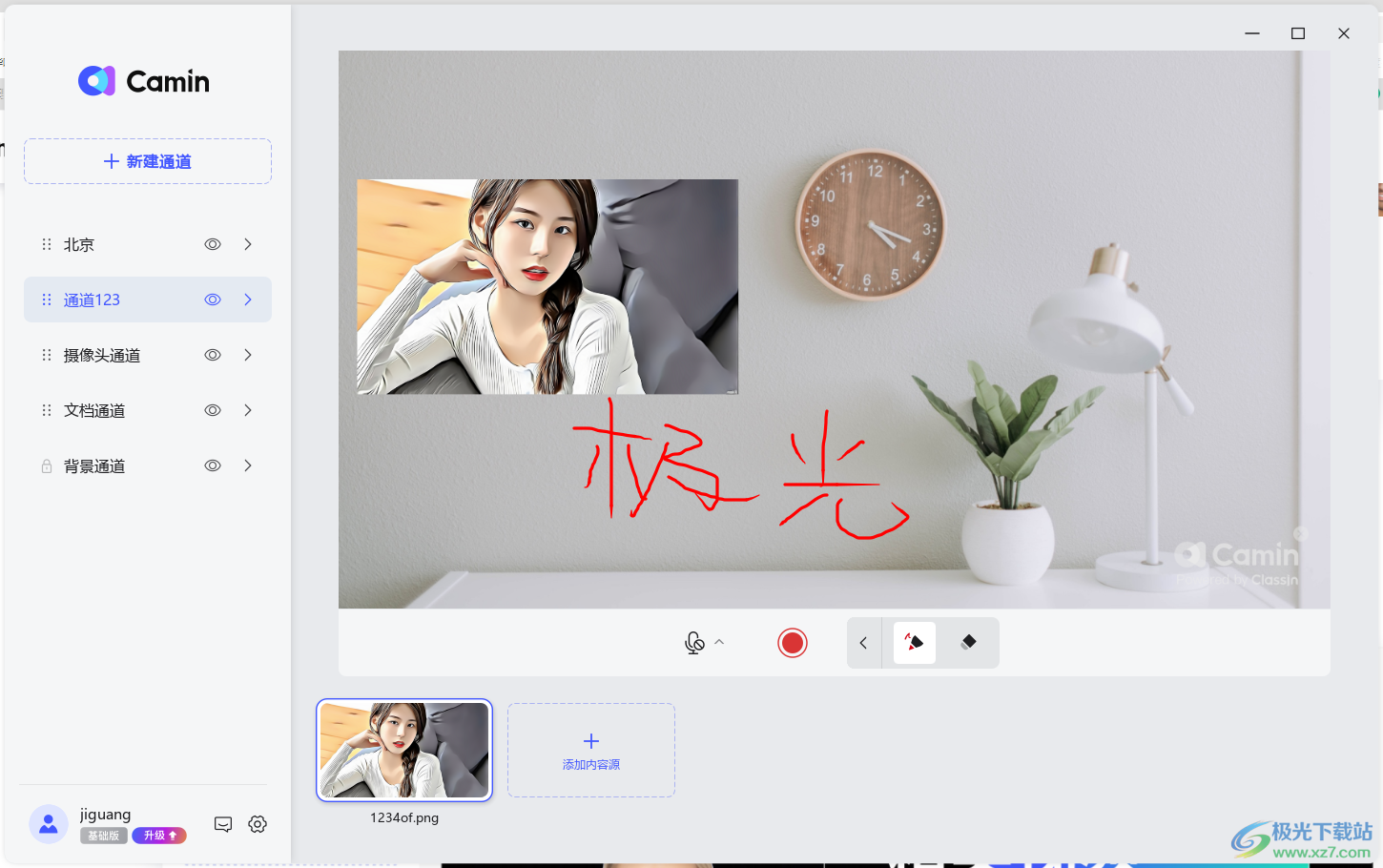
软件功能
1、支持背景资源,可以在软件界面创建背景通道,从而添加高清背景图像到软件使用
2、软件已经提供很多背景,如果有喜欢的就可以直接使用
3、支持AI自动抠像功能,可以直接在画面中抠像,删除复杂的背景内容
4、支持摄像头添加,加载摄像头到软件就可以显示拍摄的画面
5、可以将摄像头画面拖动到任意位置显示,可以在画面中调整大小
6、支持美颜设置功能,直接在软件界面添加摄像头的美颜效果
7、支持贴纸设置功能,直接在软件使用股份推荐的贴纸修改摄像头画面
8、支持画笔功能,可以在录制视频的时候在虚拟画面中随意使用画笔编辑内容
9、支持高清录制,可以选择高清720P、全高清1080P灵活切换
10、支持多个通道编辑,可以根据自己添加的内容创建音频、视频、画中画、背景等通道
软件特色
1、录制的资源可以自己添加,从本地添加背景到软件录制
2、从云盘添加视频、音频资源到软件布局录制的内容
3、通过软件的虚拟摄像头功能就可以直接录制视频画面
4、添加到录制区域的内容都可以完整录制,让用户可以通过软件构建全新的录制场景
5、可以在软件随时切换新的背景录制新的视频画面,各种文档资源也可以随时切换
6、可以在软件创建多个场景录制内容,无论是办公还是上课都可以在软件创建新的录制场景
使用方法
1、登录CamIn软件,输入自己的手机号以及密码就可以进入软件
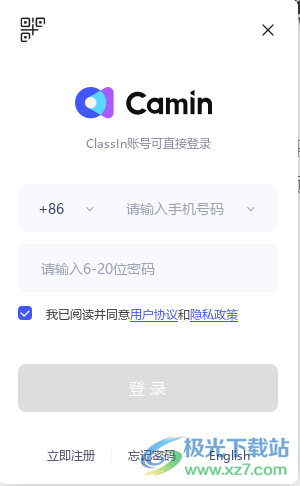
2、如图所示,这里是通道设置界面,在软件左侧就可以创建不同的通道内容,例如新建背景通道
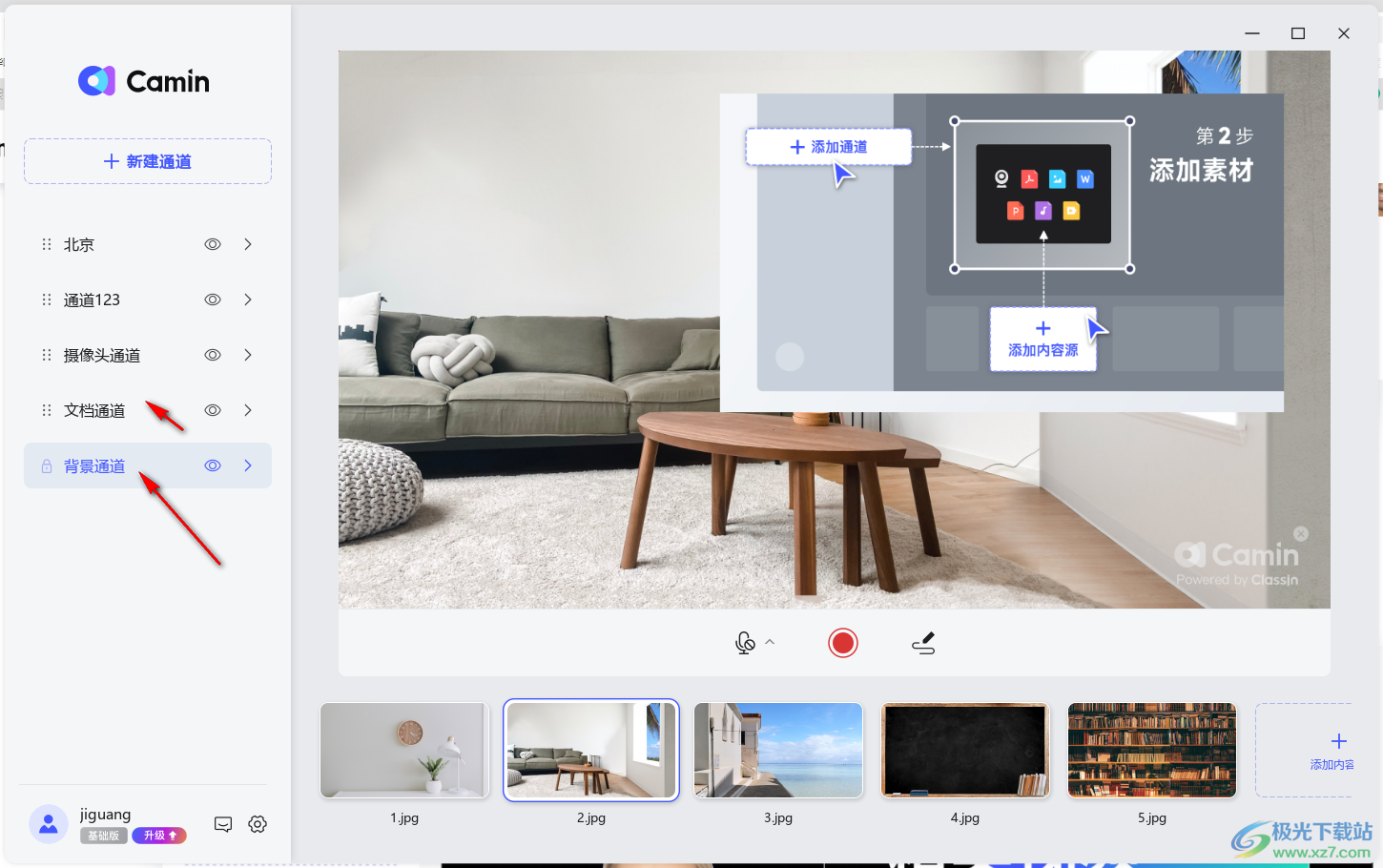
3、添加需要录制的背景图像到软件,鼠标点击新的背景图像就可以在上方区域显示效果
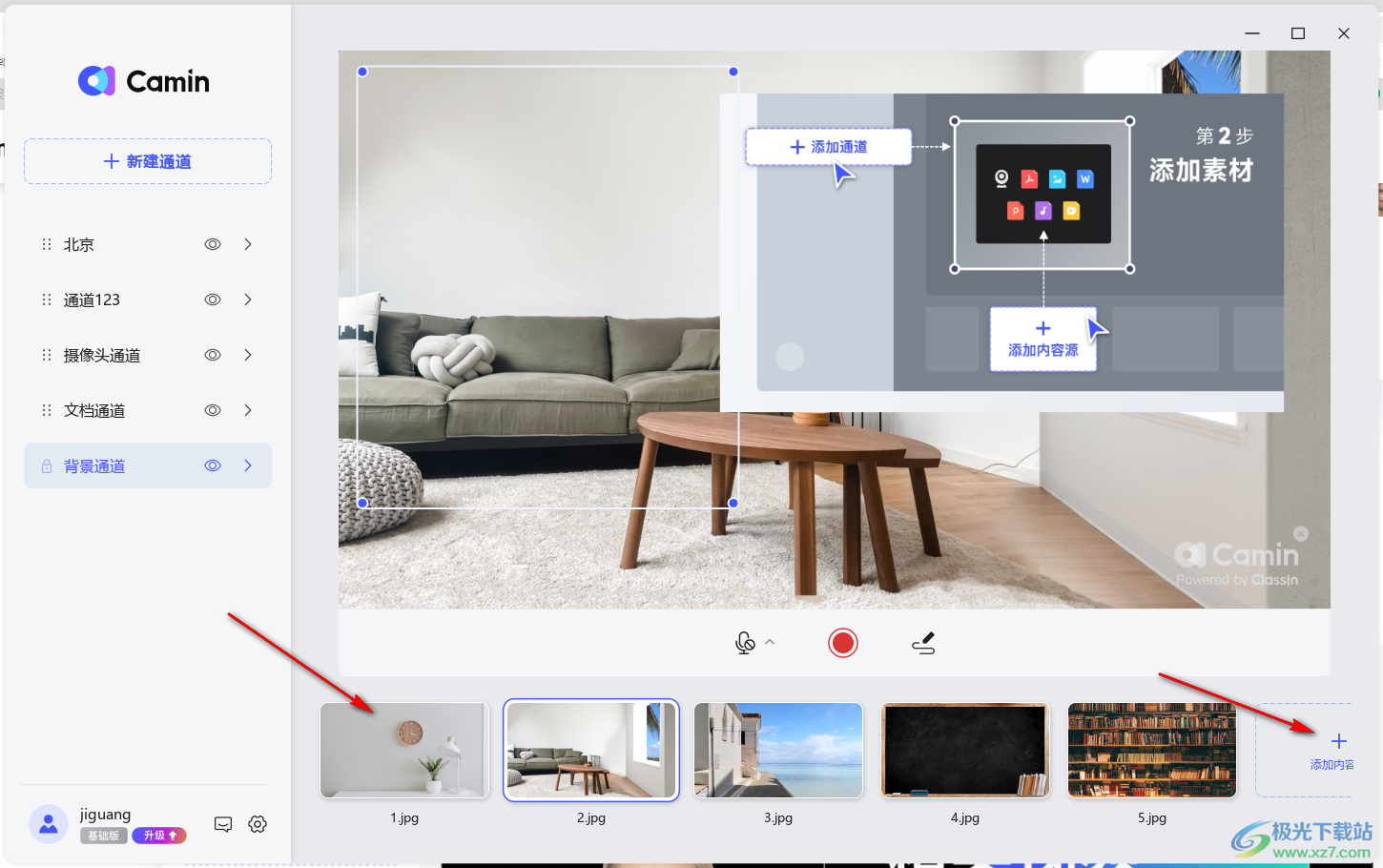
4、创建文档通道,您需要在视频中演示的ppt、图像、电子书、PDF等资源就可以添加到这里
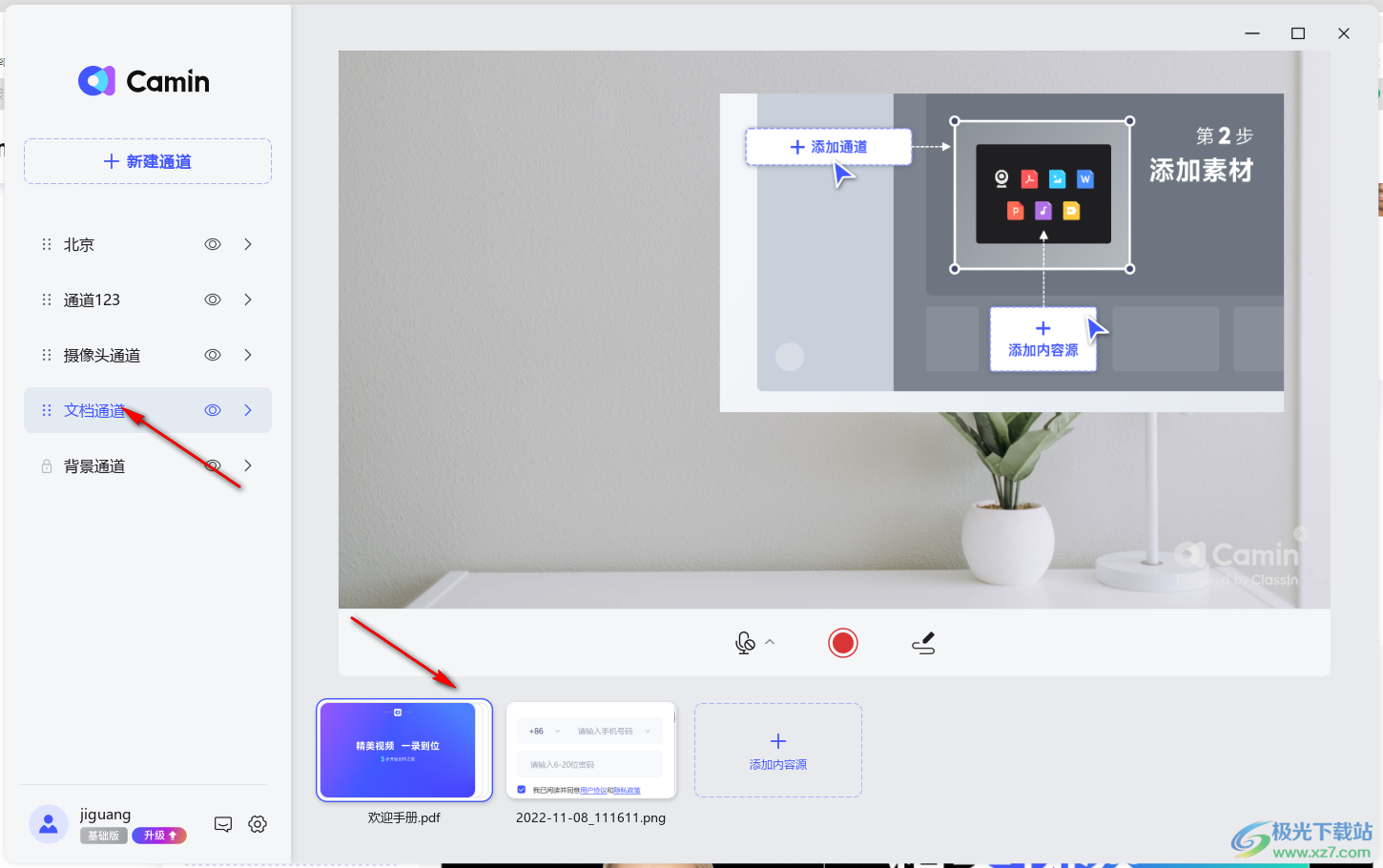
5、摄像头添加功能,如果电脑有摄像头就可以在这里添加,随后将画面添加到录制区域,也可以从本地添加视频文件
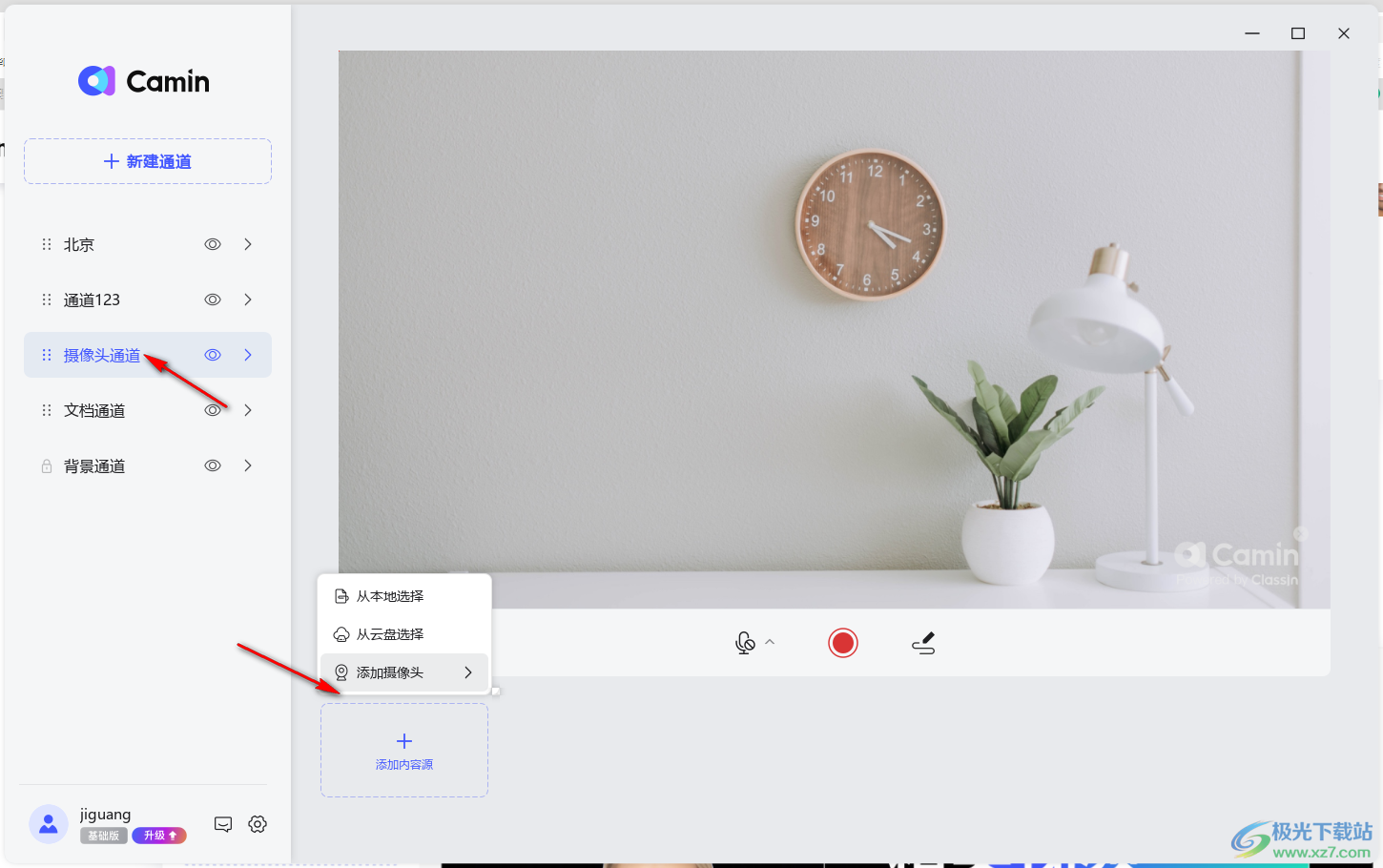
6、可以在左侧创建新的通道,随后添加资源到该通道使用,资源可以在顶部区域显示效果,点击录制
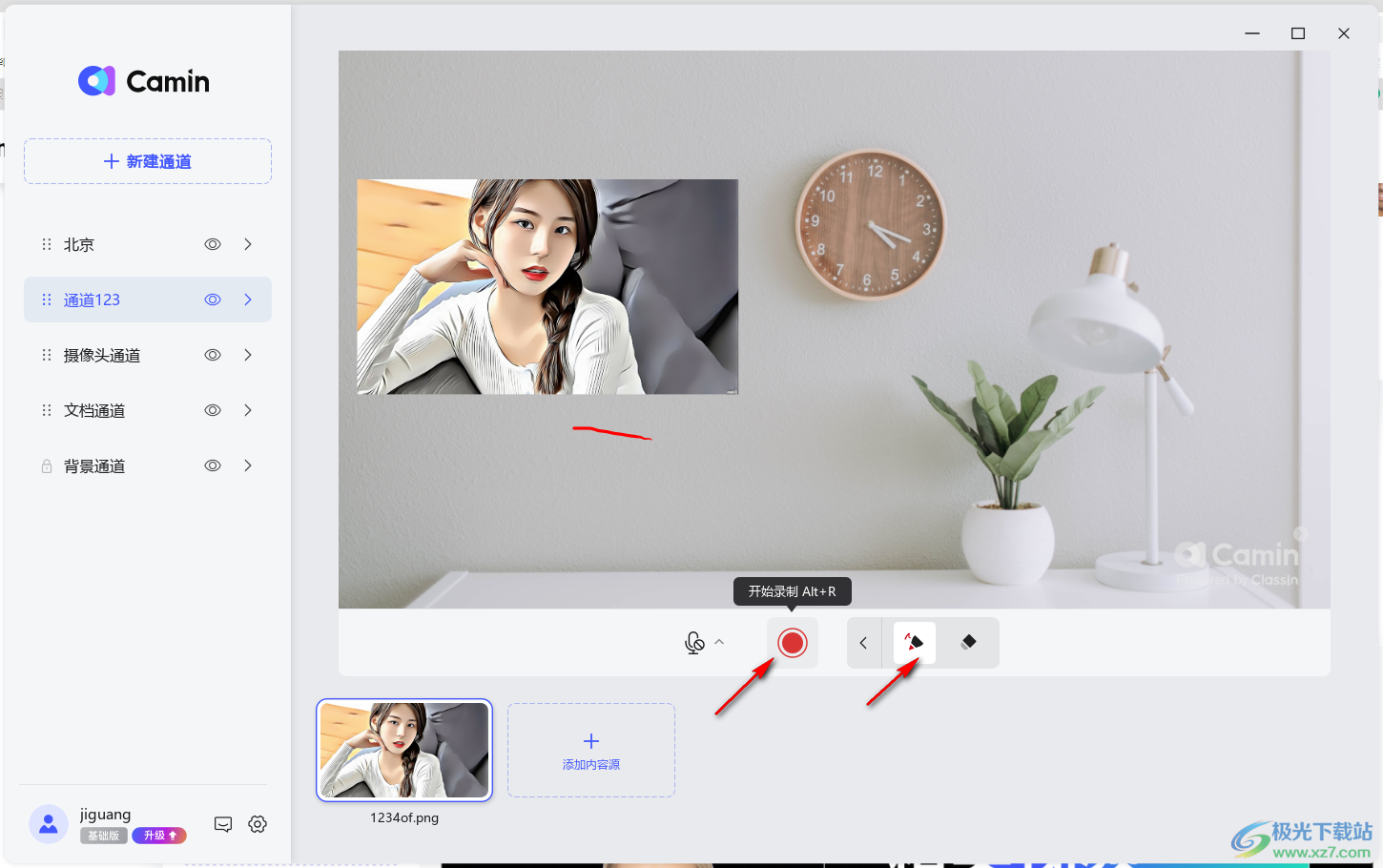
7、软件自动对上方区域显示的内容录制,使用画笔可以在录制场景中随意编辑内容
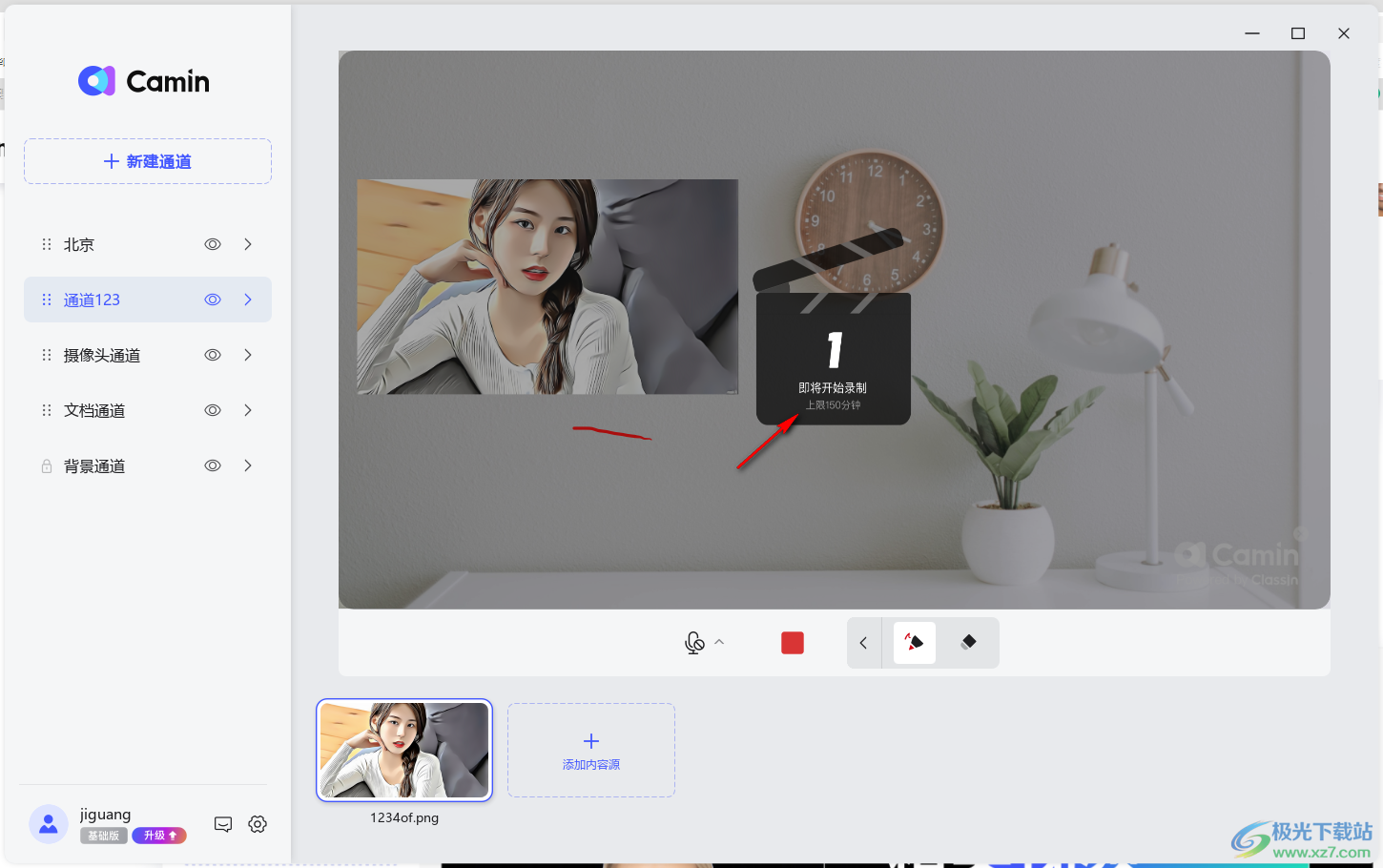
8、点击停止按钮就可以结束录制,从而得到一个新的视频文件
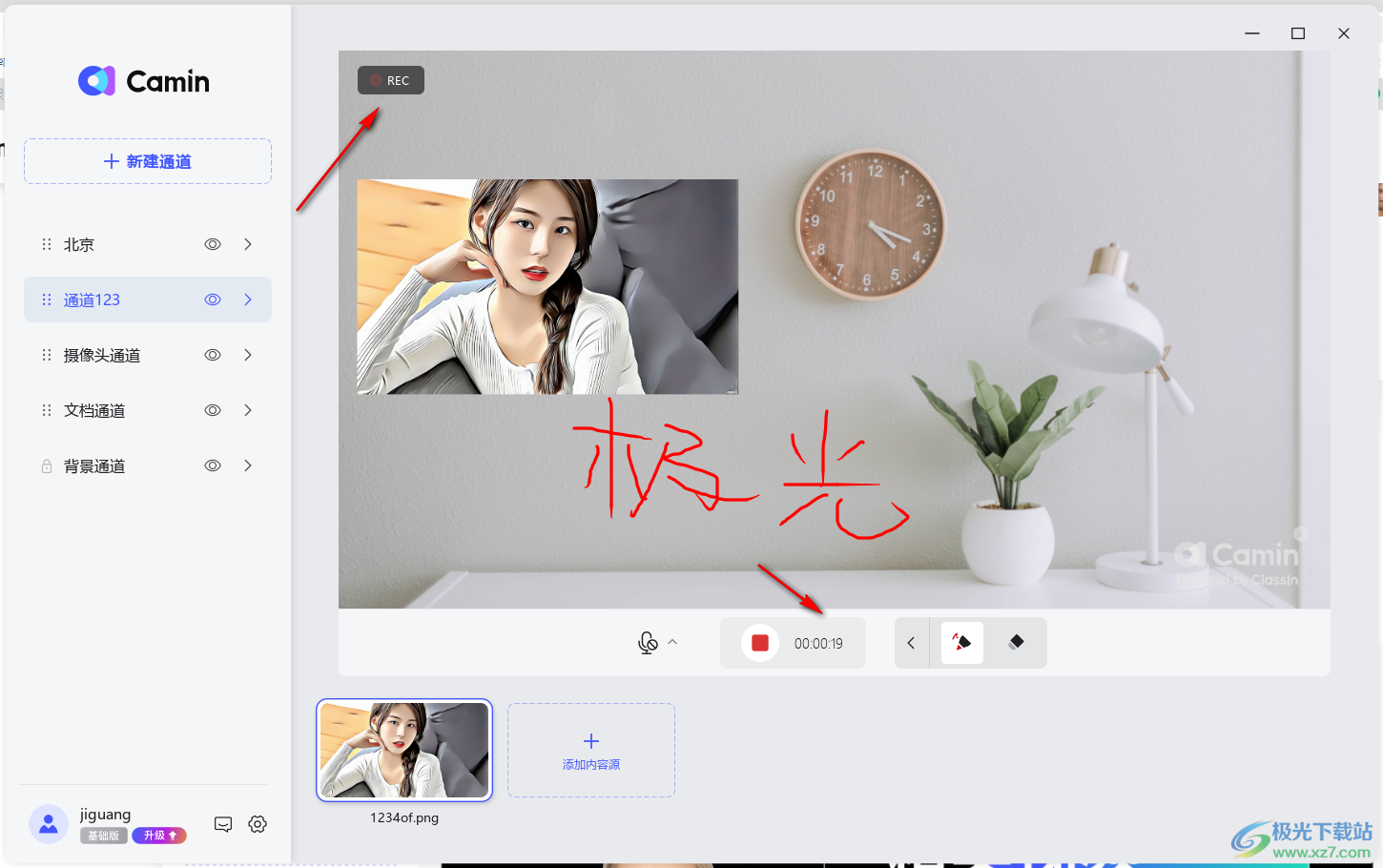
9、如图所示,可以对录制完毕的视频播放,查看实际效果,可以选择继续录制,可以选择完成录制
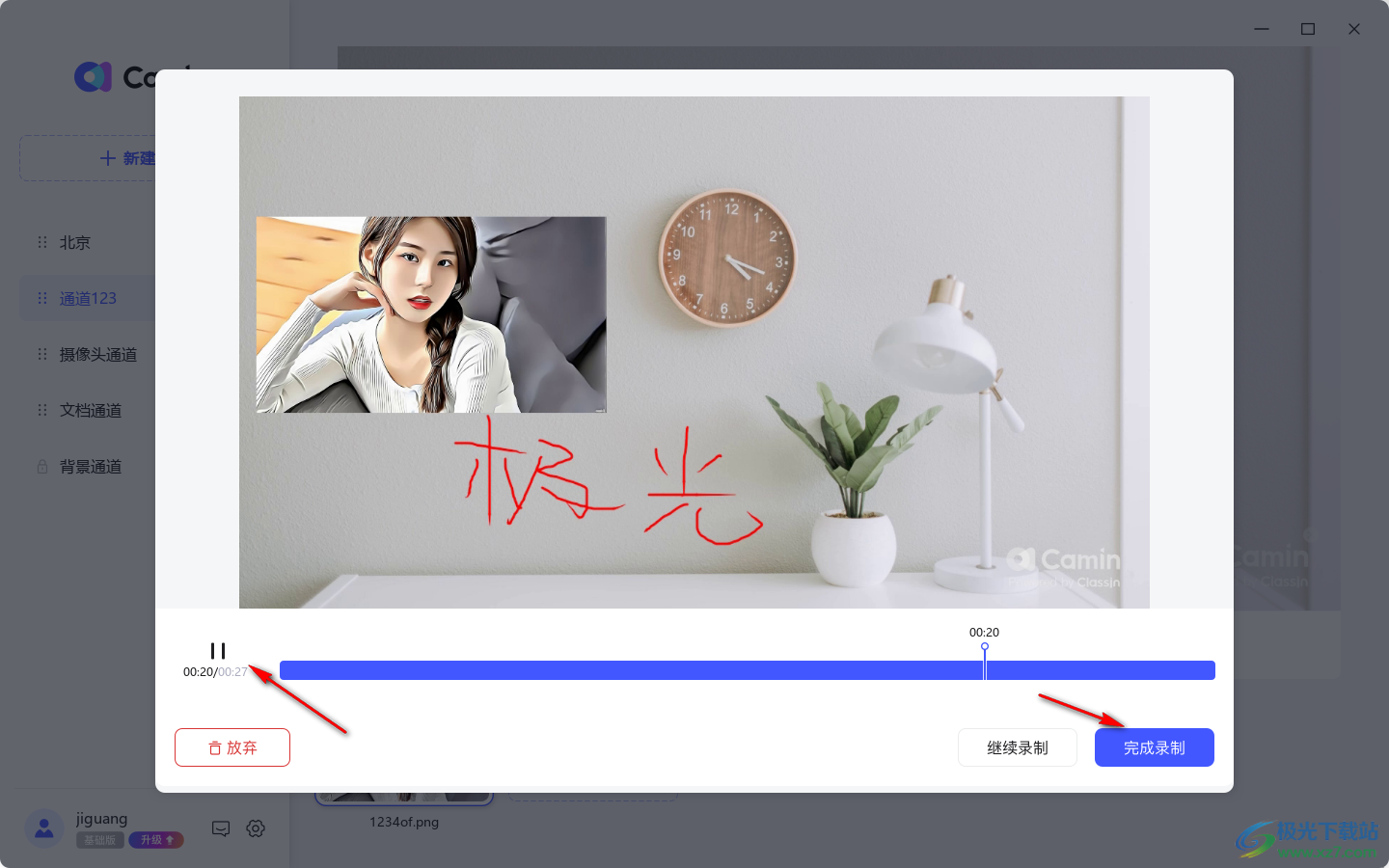
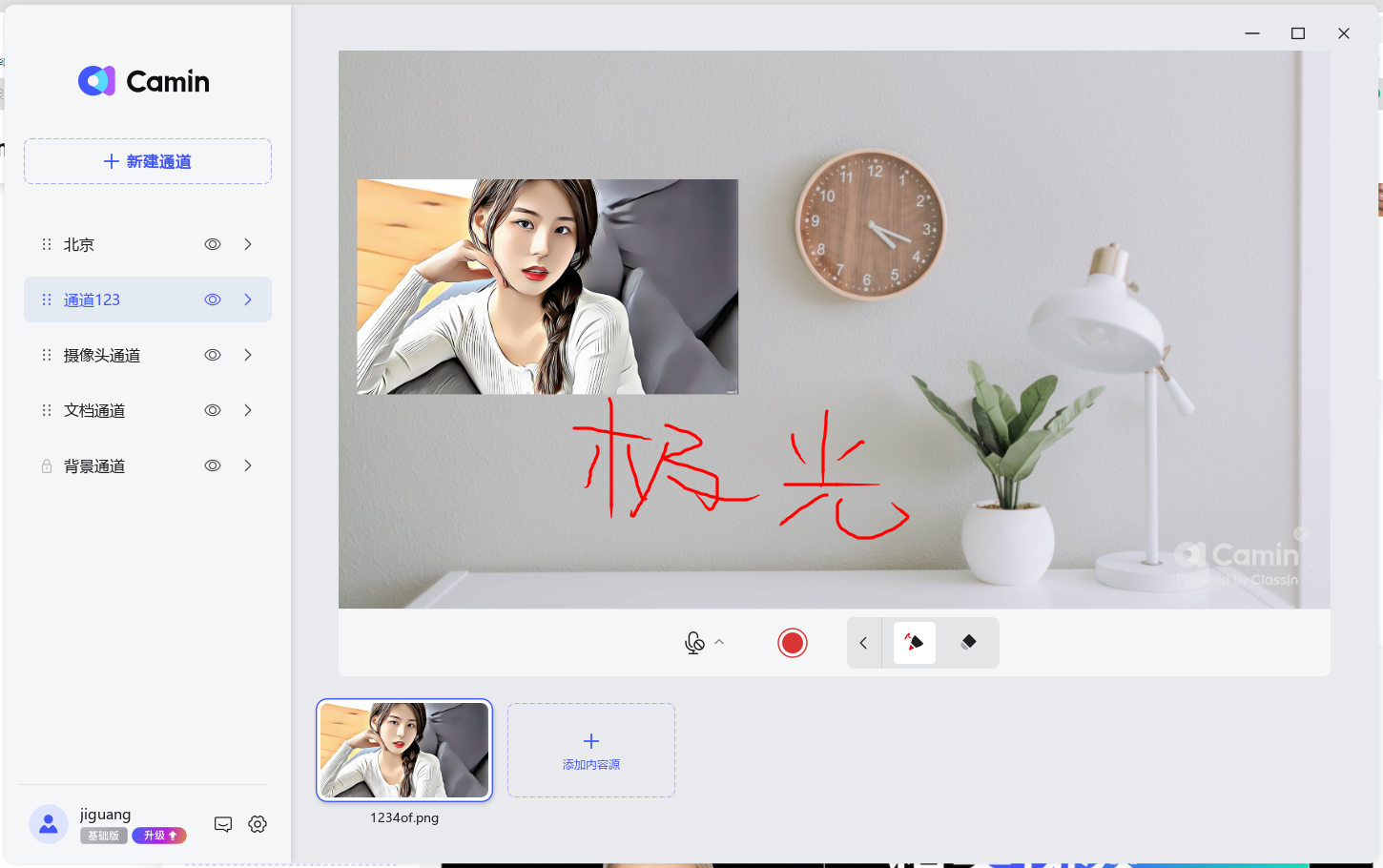
本类排名
本类推荐
装机必备
换一批- 聊天
- qq电脑版
- 微信电脑版
- yy语音
- skype
- 视频
- 腾讯视频
- 爱奇艺
- 优酷视频
- 芒果tv
- 剪辑
- 爱剪辑
- 剪映
- 会声会影
- adobe premiere
- 音乐
- qq音乐
- 网易云音乐
- 酷狗音乐
- 酷我音乐
- 浏览器
- 360浏览器
- 谷歌浏览器
- 火狐浏览器
- ie浏览器
- 办公
- 钉钉
- 企业微信
- wps
- office
- 输入法
- 搜狗输入法
- qq输入法
- 五笔输入法
- 讯飞输入法
- 压缩
- 360压缩
- winrar
- winzip
- 7z解压软件
- 翻译
- 谷歌翻译
- 百度翻译
- 金山翻译
- 英译汉软件
- 杀毒
- 360杀毒
- 360安全卫士
- 火绒软件
- 腾讯电脑管家
- p图
- 美图秀秀
- photoshop
- 光影魔术手
- lightroom
- 编程
- python
- c语言软件
- java开发工具
- vc6.0
- 网盘
- 百度网盘
- 阿里云盘
- 115网盘
- 天翼云盘
- 下载
- 迅雷
- qq旋风
- 电驴
- utorrent
- 证券
- 华泰证券
- 广发证券
- 方正证券
- 西南证券
- 邮箱
- qq邮箱
- outlook
- 阿里邮箱
- icloud
- 驱动
- 驱动精灵
- 驱动人生
- 网卡驱动
- 打印机驱动































网友评论